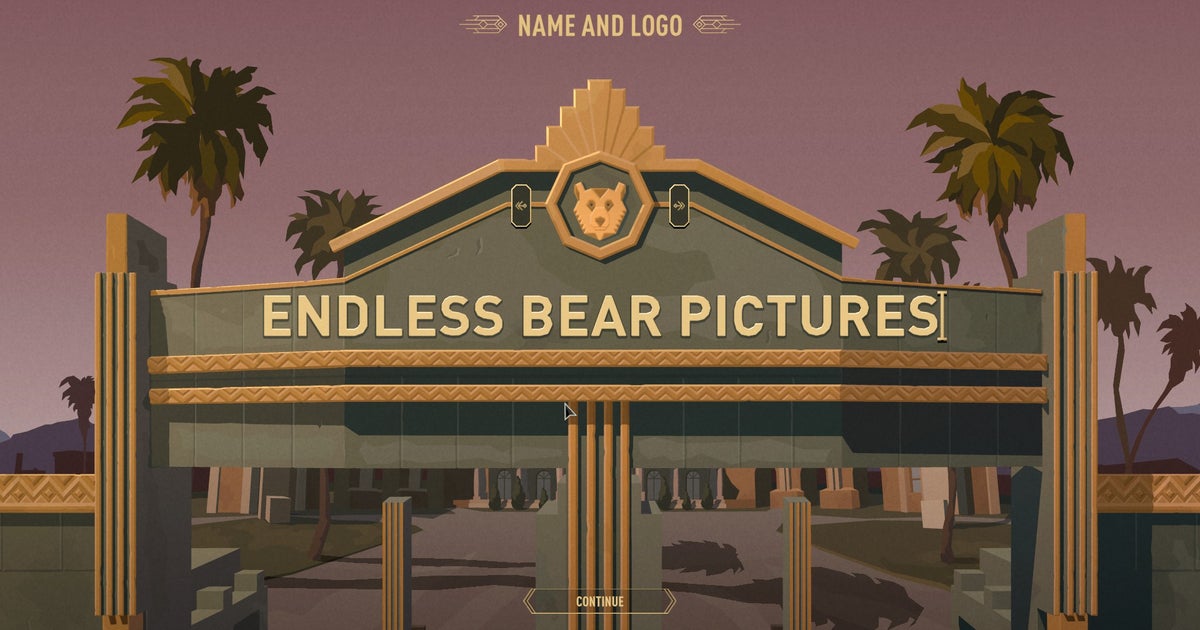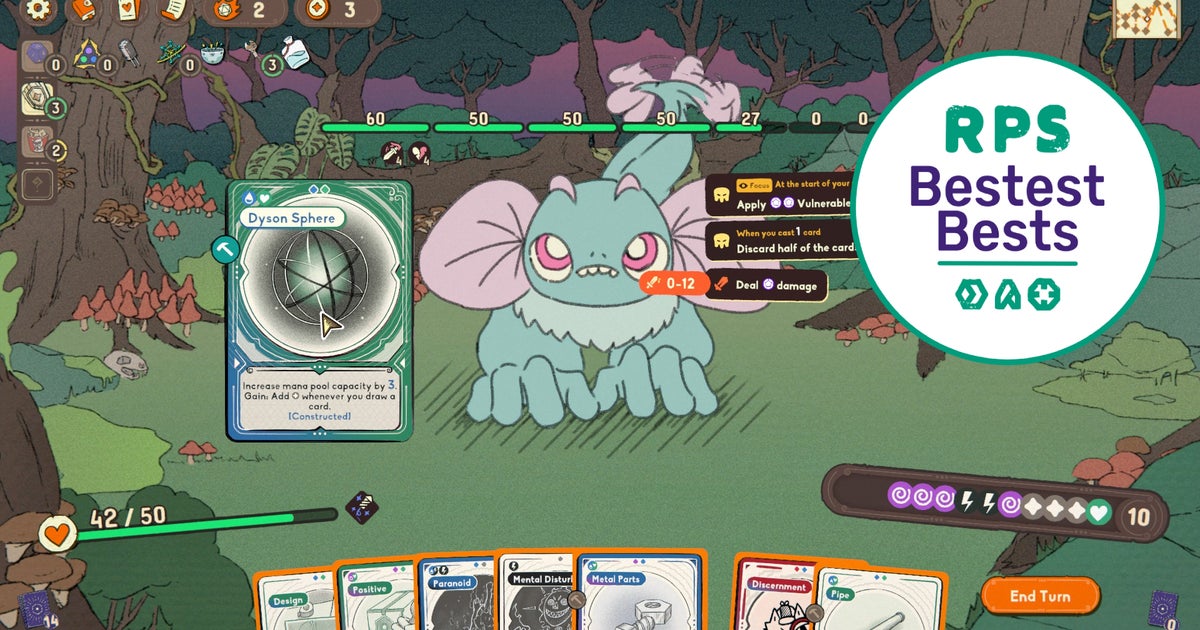בואו נודה בזה, פקדי ברירת המחדל ב-Fortnite עבור עכבר ומקלדת מבאסים לחלוטין: הם לא מבצעים אופטימיזציה לבנייה, אחד החלקים המרכזיים של המשחק, בכלל. זה כמובן משהו שתרצו לתקן במהירות, אבל לאיזה מפתחות אתם קושרים אותם? מדריך זה יעבור על כריכות המפתח והגדרות המחשב שעליכם לשקול לשנות, אך גם יפרט כמה שינויים אחרונים בהגדרות המסך שכדאי להיות מודעים אליהם.
מכיוון שהמשחק הוא הסנסציה העולמית שהוא, יש הרבה מה ללמוד לא רק על השגת "ויקטורי רויאל" הכל כך חשוב, אלא גם על השינויים במפה עם התקדמות העונות, ועל האתגרים שאתה יכול לנסות להשלים. פנה אל שלנומדריך פורטנייטמרכז לכל דבר שאתה צריך כדי להתחיל, כולל קישורים לאזורים אחרים בסדרת המדריכים שלנו כמו הטיפים שלנו לכלאתגרי שבוע 6 של Fortniteוהסקירה המלאה שלנו על כולםכלי נשק של Fortniteוהסטטיסטיקה שלהם.
מדריך זה יעבור על כריכות המפתח שעשויות לעבוד עבורך, כמו גם על כמה הגדרות שימושיות במחשב ושינויים אחרונים שבוצעו בהתאמה אישית של המסך שכדאי לך להיות מודע אליהם.
כריכות המפתח הטובות ביותר עבורך
העובדה היא שלא משנה איך אתה משחק משחק בעכבר ובמקלדת, אתה צריך למצוא את מה שהכי מתאים לך. רוב האנשים מוצאים שפקדי ברירת המחדל של Fortnite הם מטופשים במקרה הטוב ומסורבלים בהחלט במקרה הרע.
הדאגה העיקרית שלך היא מיפוי מחדש של מקשי הבניין לאזורים של המקלדת או העכבר שקל לגשת אליהם. כברירת מחדל, הם ממופים למקשים Z, X, C ו-V, וזה לא מעשי במהלך קרב אש מתוח. היכנסו למצב יצירתי כשתוכלו והתעסקו עם הגדרות שונות עד שתמצאו אחת שתאפשר לכם לבנות במהירות. אם אתה יכול לבנות במהירות את המבנים המפורטים שלנובנייה ועריכה של Fortniteמדריך, ייתכן שמצאת את מה שהכי מתאים לך. כמו כן, עליך לוודא שמפתח העריכה ומפתח אפוס העריכה שלך נגישים באופן דומה בהתראה קצרה.
ודא שלעכבר שלך יש יותר משלושה לחצנים
העכבר המשרדי הסטנדרטי שלך, עם לחצני העכבר השמאלי, הימני והאמצעי שלו, פשוט לא יטוס אם אתה מנסה לשחק Fortnite לרמת מיומנות גבוהה מאוד. פשוט אין לך מספיק כפתורים נגישים. אז אם יש לך עכבר עם לחצני אגודל, אתה צריך לשקול ברצינות לחבר מחדש את הכפתורים הנוספים האלה למפתחות בניין או נשק עבור Fortnite, מכיוון שהם חלק מהלחצנים הנגישים בקלות ובמהירות הזמינים לנגן מחשב.
העכבר שיש לי למשל, ה-Corsair M65 PRO, כולל גם אפשרויות DPI שונות יחד עם שני כפתורי העכבר הנוספים, אך כולל גם כפתור ייעודי להפחתת ה-DPI למספר קטן באופן זמני. בדרך כלל זה משמש לרובי צלפים כדי לכוונן את הירי שלך, ובפורטנייט, זה אולי השימוש האמיתי היחיד שלו. מכיוון ש-Fortnite כל כך מהיר, במיוחד בבנייה, תרצה להבטיח שהרגישות של העכבר שלך תישאר עקבית. תסתכל מסביב אם אתה מחפש לשדרג את ההגדרה שלך, ותוכל אפילו להסתכל על שלנועכבר המשחקים הטוב ביותרמדריך אם יש לך תקציבים ספציפיים שאתה רוצה לשמור עליהם.
כריכות מפתח מתקדמות ואסטרטגיות עריכה
אם אתה מרגיש בטוח יותר וברצונך להתנסות במשהו קצת יותר ברמה גבוהה, שקול למפות מחדש את חיבורי המקשים עריכה ו/או איפוס עריכה לגלגל העכבר (בכל מקרה אמורים להיות לך מקשים עצמאיים לכל אחד מחריצי הנשק שלך, כך גלגל העכבר אמור להיות פנוי להקצאת איגדים חדשים). אתה יכול לראות את ההשפעות של מה שאפשר עם טכניקה שימושית במיוחד זו בסרטון למטה.
הגדרות Pro Streamer עבור Fortnite
אם אתה יכול להאמין בזה, יש אאתר אינטרנט המוקדש לרישום חיבורי מפתחותוציוד המשמש סטרימרים שונים של Fortnite ושחקנים מקצועיים. כי, מובן, אנשים רוצים לדעת איך השחקנים הטובים ביותר בעולם מגדירים את השליטה שלהם. המשאבים עבור אלה זמינים, אולם אני חייב להדגיש שעצם העובדה שזה עובד עבורם, לא אומר שזה יעבוד עבורך. אולי יש להם קבוצה מסוימת של ציוד היקפי שונה ממה שיש לך. אולי יש להם איזה סגנון משחק לא שגרתי שמקל עליהם לשחק.
כדי לתת לך דוגמה, הנה מה ש- Ninja משתמש בו, לפי האתר לעיל:
כריכות המפתחות של הנינג'ה
- קְפִיצָה- Space Bar
- לָרוּץ- מפעיל את "הפעל כברירת מחדל" בתפריט האפשרויות
- לִכרוֹעַ- ג
- לְהִשְׁתַמֵשׁ- E
- לִטעוֹן מִחָדָשׁ- ר
- כלי קציר- 1
- חריץ נשק 1- 2
- חריץ נשק 2- 3
- חריץ נשק 3- 4
- חריץ נשק 4- ז
- חריץ נשק 5- X
- בניין חריץ 1 (קיר)- לחצן עכבר 4 (אגודל)
- בניין חריץ 2 (קומה)- Q (או Scroll Side Click Left - זה ייחודי לעכבר Logitech G502)
- בניית חריץ 3 (מדרגות)- לחצן עכבר 5 (אגודל)
- בניית חריץ 4 (גג)- Shift שמאלה (או Scroll Side Click Right - זה ייחודי לעכבר Logitech G502)
- מַלכּוֹדֶת- 5
- עריכת בניין- ו
- תיקון/שדרוג- ג
- מְלַאי- TAB
- מלכודת לצייד- ט
- מפתח רגש- ב
- לחץ כדי לדבר- Ctrl שמאלה
הגדרות המשחק של Ninja
- הגדרות DPI- 800
- רגישות עכבר X- 0.08
- רגישות לעכבר Y- 0.08
- רגישות מיקוד עכבר- 0.57
- רגישות היקף עכבר- 0.40
- DPI של עכבר- 800
- שיעור הסקרים- 1000 הרץ
תמיכה בבקר
אמנם המשחק מגיע עם תמיכה בבקר וייתכן שאתה רגיל לבקרים, אבל זה רחוק מלהיות הפתרון האידיאלי. ברצינות, אפילו אנשי המקצוע החזקים ביותר של Fortnite בבקר נמצאים בנחיתות בהשוואה לשחקנים מיומנים באותה מידה בעכבר ובמקלדת. הסיבות העיקריות לכך הן פחות כפתורים ואפשרויות קלט הזמינות עבורך (מה שאומר שפעולות פשוטות מסוימות כגון החלפת סוג המבנה שלך לוקחות יותר זמן מאשר בעכבר ובמקלדת), ושאתה פשוט פחות מדויק על מקל אצבע מאשר אם אתה משתמש עכבר. זה לא מונע מכמה שחקנים להגיע לרמות מיומנות מדהימות בבקר, אבל אם אתה יכול לעזור לו, נסה לעבור למקלדת ועכבר בהקדם האפשרי.
שינויים ברזולוציה המתוחה
אתה בטח תוהה למה לא הזכרתי רזולוציות "מתוחות". ובכן הסיבה לכך פשוטה:התיקון v8.30ברירת המחדל של כולם ליחס רוחב-גובה של 16:9, כלומר אינך יכול עוד לתת לעצמך שדה ראייה רחב יותר. מטבע הדברים זה אומר שכולם נמצאים באותו מגרש שווה, במחיר של התאמה אישית מסוימת.
הגדרות מחשב עבור Fortnite
לבסוף, לפני שנלך, הנה כמה טיפים נוספים להגדרות מחשב שכדאי לך להתעסק איתן בפורטנייט.
- ודא ש-Turbo-Build מופעל כברירת מחדל. זה מאפשר לך פשוט להחזיק את לחצן העכבר לחוץ בעת בניית מבנים או החלפת סוגי מבנים.
- לרוב הסטרימרים פועלים Run by Default, מה שמומלץ מאוד מכיוון שאין מד סיבולת במשחק, ואתה הולך לבלות הרבה יותר זמן בריצה מאשר בהליכה.
- מומלץ מאוד להגדיר את רגישות העכבר למקום פחות מ-0.1 ולוודא שרגישות ה-X וה-Y שלך זהות. התעסק עם זה כדי לראות מה עובד בשבילך. אם אתה מוצא את עצמך מרצד בעכבר רחוק מדי או מעט מדי, התאם וחזור עד שתהיה מרוצה.
- רוב השחקנים נוטים לקבל את הרזולוציה ומרחק הצפייה שלהם ברמה הגבוהה ביותר, ואז להגדיר את כל אפשרויות הגרפיקה האחרות שלהם לנמוכות על מנת להגביר את הביצועים שלהם ולהבטיח שהפריימים לשנייה שלהם יישארו גבוהים ככל האפשר מבלי להעמיד את עצמם בנחיתות .
זה מסיים את מדריך הכריכות המפתח שלנו, אבל יש עוד הרבה באוסף המדריכים שלנו עבור Fortnite. והקפד לבדוק שוב בדף זה מדי פעם, מכיוון שאנו שומרים על כל המדריכים שלנו מעודכנים כל הזמן עם כל הממצאים והאסטרטגיות העדכניות ביותר לכל צרכי Fortnite שלך.